Comment couper et coller dans Excel ?
Dans Excel, avec la fonction copier-coller, l’utilisateur ne peut copier les données qu’à partir d’un endroit et les coller ailleurs, ce qui signifie que les données après collage seront disponibles aux deux endroits.
Mais la fonction de coupe est utilisée pour couper les données de leur place pour les déplacer ailleurs, ce qui signifie que lorsque vous utilisez l’option de coupe pour déplacer les données, la ou les cellules à partir desquelles vous coupez les données deviendront vides une fois que vous collerez cela données ailleurs.
Dans ce tutoriel, nous avons expliqué comment utiliser le raccourci clavier pour couper et coller des données d’un endroit à un autre.
Raccourci clavier pour couper et coller dans Excel
Ctrl + X
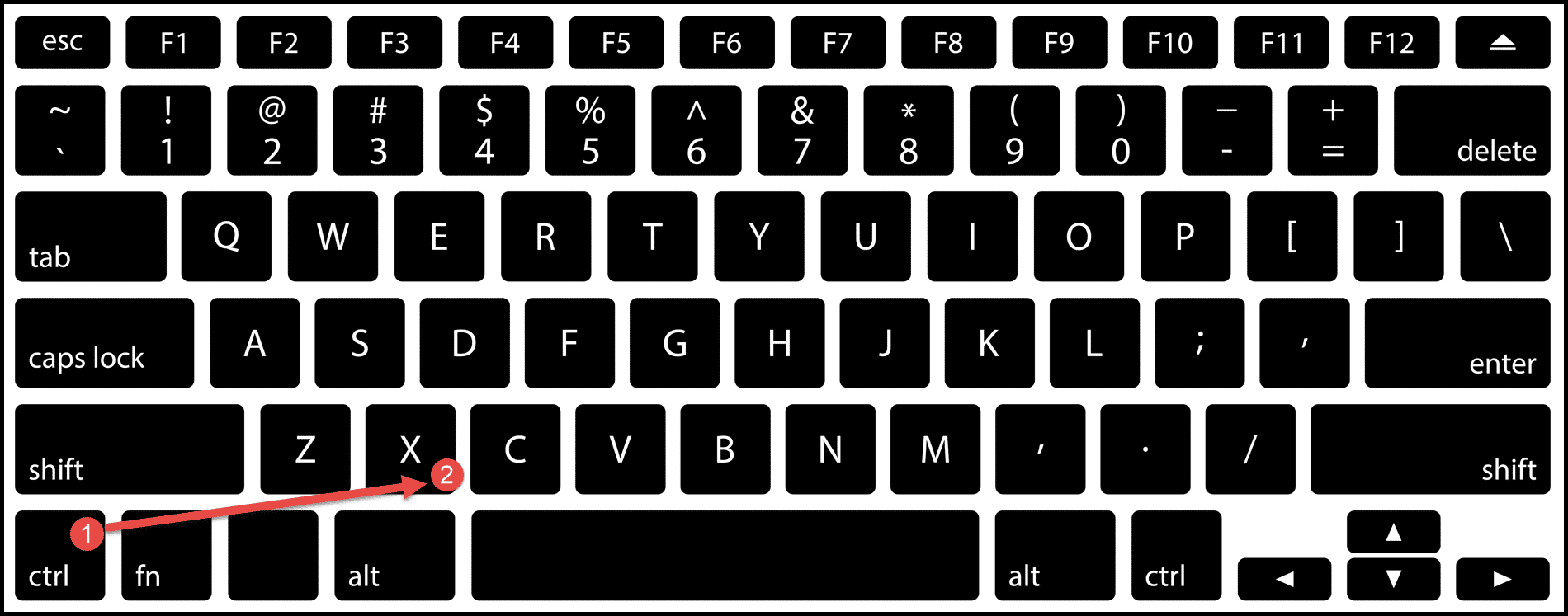
Ctrl + V ou Entrée
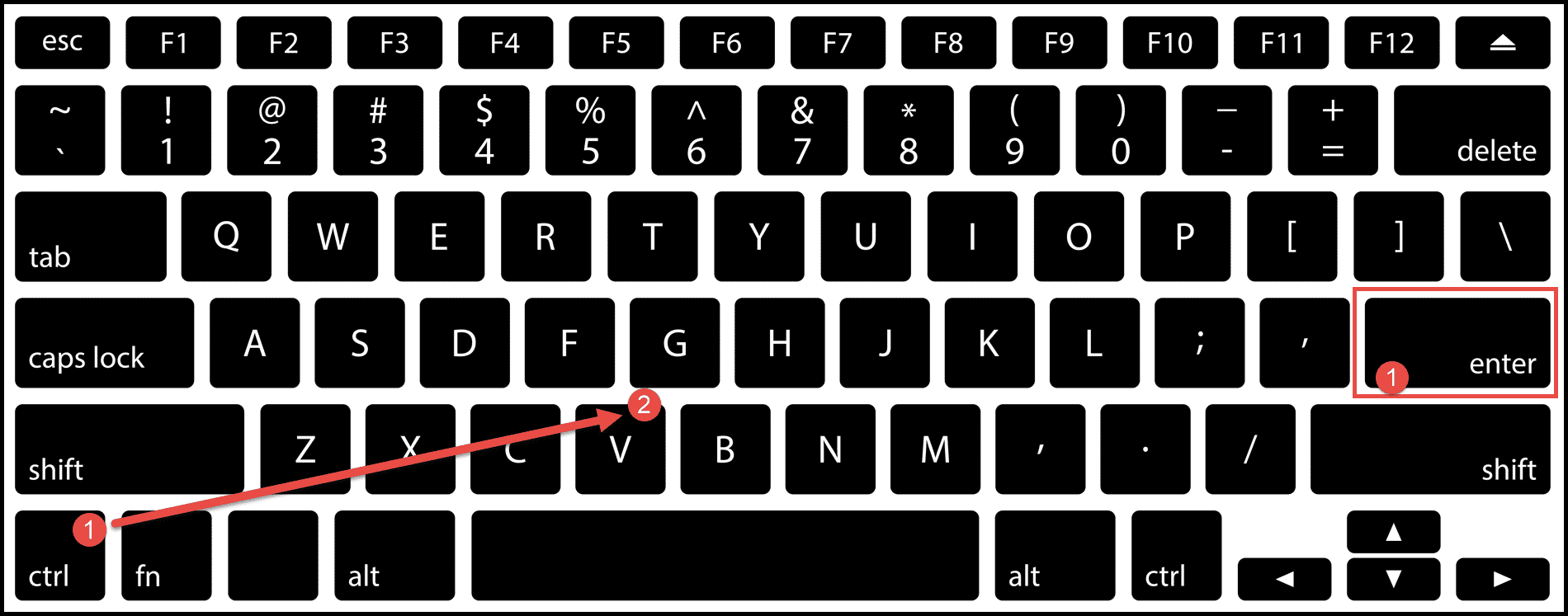
Étapes pour couper et coller à l’aide du raccourci clavier
- Tout d’abord, allez dans la cellule ou sélectionnez la plage de cellules à partir de laquelle vous souhaitez couper les données, puis appuyez sur les touches « Ctrl + X ».
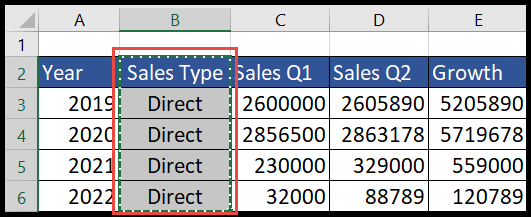
- Après cela, allez dans la cellule où vous souhaitez déplacer ces données et appuyez sur la touche « Entrée » ou sur les touches « Ctrl + V » et vos données seront déplacées à cet endroit.
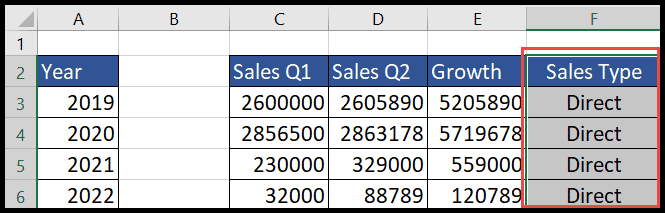
Dans l’image ci-dessus, vous pouvez voir que nous avons appuyé sur « Entrée » ou « Ctrl + V » dans la cellule « F2 », et les données se sont déplacées là-bas et les cellules à partir desquelles nous avions copié les données deviennent vides, ce qui montre que les données ont été déplacées d’un lieu à un autre.
Plus de tutoriels
- Référence absolue
- Copier et coller
- Verrouiller les cellules
⇠ Retour aux raccourcis Excel (aide-mémoire PDF)